Содержание
- 2. Шаг 1 Открыть браузер и набрать в строке поиска фразу: «Навигатор дополнительного образования Московской области»
- 3. Шаг 2 Выбрать сайт «Система дополнительного образования Московской области (new.dop.mosreg.ru)
- 4. Шаг 3 Найти необходимую программу с помощью строки «Поиск программ» или формы «Гибкий поиск программ»
- 5. Для выбора подходящей для вашего ребенка программы воспользуйтесь кнопкой «Каталог программ»
- 6. Шаг 4 Выбрав программу, необходимо убедиться, что она отмечена значком «Доступна оплата сертификатом». Затем нажать на
- 7. Шаг 5 Автоматически открывается страница «Образование, кружки и секции» на Портале государственных услуг Московской области (uslugi.mosreg.ru)
- 8. Шаг 6 Курсором мыши прокрутить страницу вниз и нажать кнопку «Заполнить форму»
- 9. Шаг 7 Появляется окошко с сообщением о необходимости авторизоваться через ЕСИА. Нажать кнопку «Войти»
- 10. Шаг 8 Нажать кнопку «Авторизоваться»
- 11. Шаг 9 Набрать свой логин и пароль от Госуслуг и нажать на кнопку «Войти»
- 12. Иванов И.И. Шаг 10 Открывается страница «Образование, кружки и секции» на ПГУ МО, на которой вы
- 13. Иванов И.И. Шаг 11 Нажимаем кнопку «Заполнить форму»
- 14. Шаг 12 Поставить галочки «Я подтверждаю...» и «Ознакомлен...». Нажать кнопку «Далее».
- 15. Шаг 13 Выбрать муниципалитет (Королёв г.о.)
- 17. Шаг 14 Выбрать организацию
- 18. Шаг 15 Выбрать тип зачисления
- 19. Шаг 16 Выбрать наименование кружка, секции (программу)
- 20. Шаг 17 В пункте «Являетесь ли вы представителем кандидата на обучение?» необходимо выбрать «Да»
- 21. Шаг 18 Заполнить данные о заявителе (родителе, опекуне, законном представителе ребенка)
- 22. Шаг 19 Заполнить сведения о кандидате на обучение (о ребенке)
- 23. Шаг 20 Заполнить информацию о документе удостоверяющем личность кандидата на обучение (ребенка). Прикрепить скан документа (формат
- 24. Шаг 21 Добавить адрес регистрации кандидата на обучение (ребенка)
- 25. Шаг 22 Внести данные о заявителе (законном представителе ребенка)
- 26. Шаг 23 Заполнить информацию о документе удостоверяющем личность заявителя. Прикрепить скан документа (формат файла jpeg, Pdf
- 27. Шаг 24 Указать контактные данные и нажать кнопку «Далее»
- 28. Шаг 25 Откроется предпросмотр заполненного заявления. Необходимо внимательно проверить корректность указанных данных. Нажать кнопку «Отправить»
- 29. Шаг 26 Появится окошко с сообщением «Ваше заявление подано успешно».
- 30. СОШ 1 Весëлый каблучок Музыкальный театр Лесная скульптура Программирование scratch Гимназия 3 Созвучие Планета песен Лицей
- 31. МБОУ СОШ 13 (включая СОШ №7) Спортивные бальные танцы Сказочная каллиграфия Бисерные фантазии СОШ 14 Музыкальная
- 33. Скачать презентацию
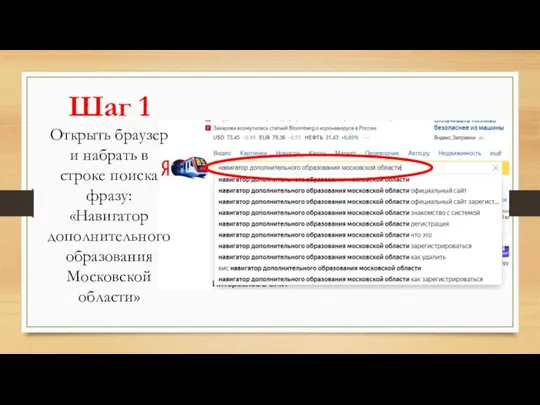
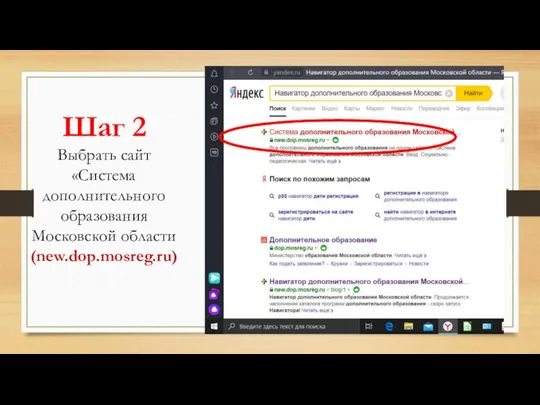
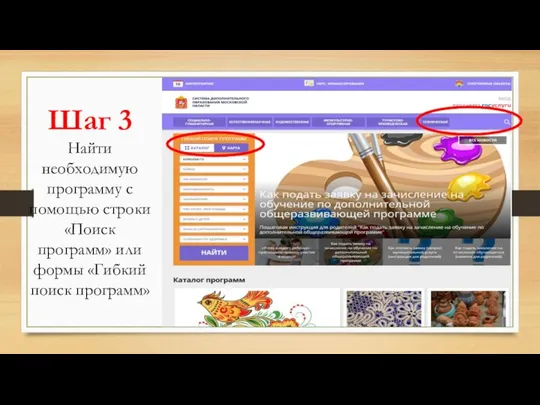
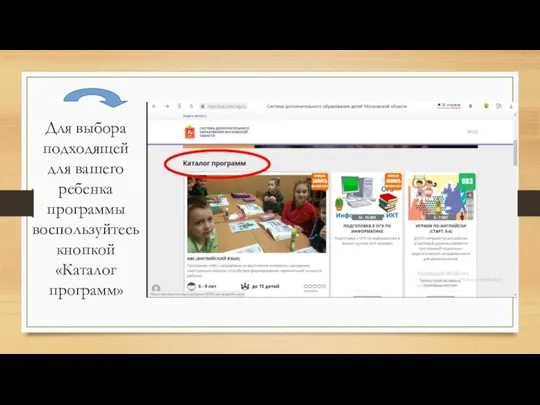
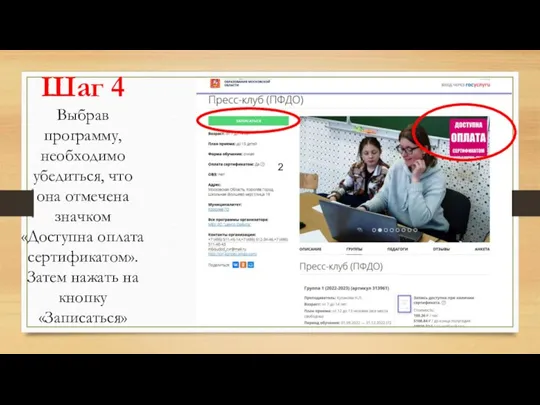
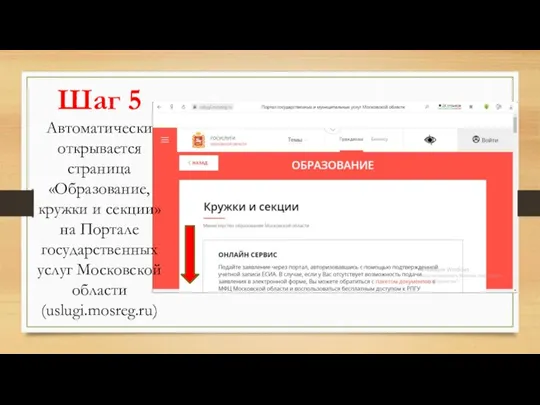
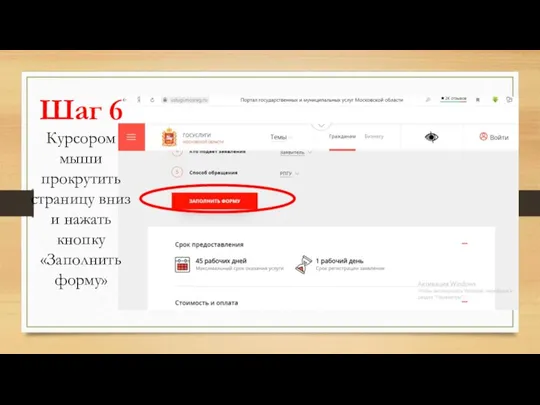
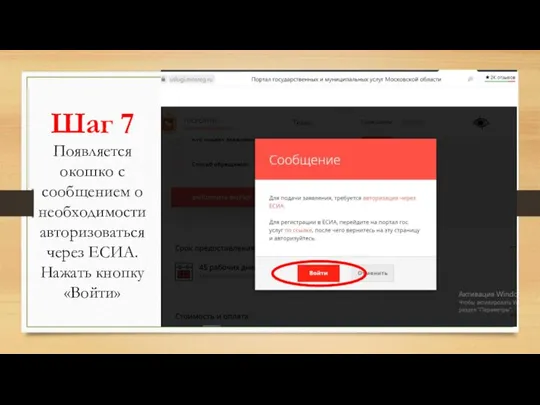
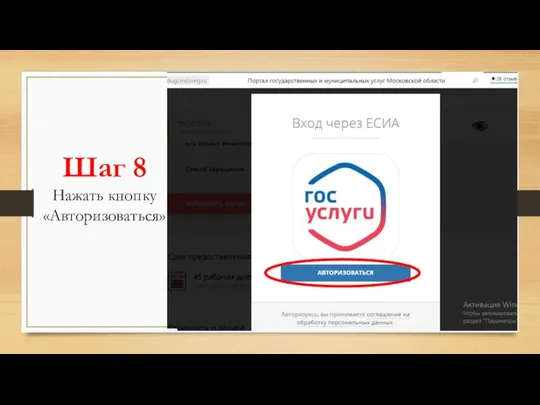
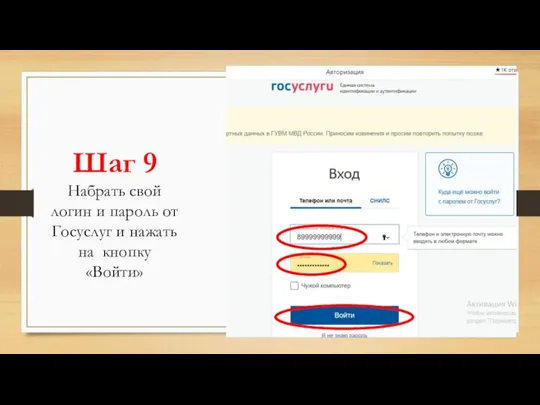
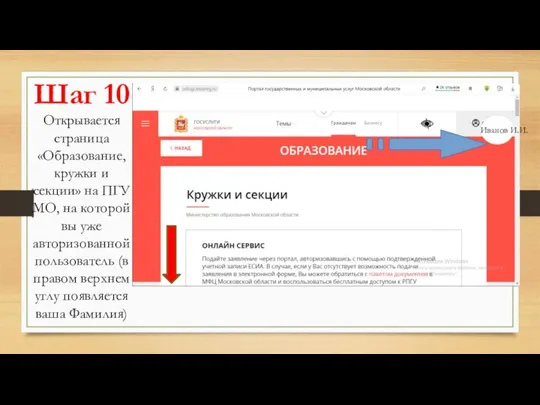
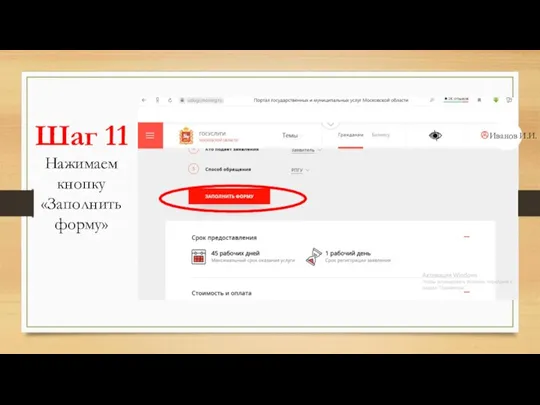
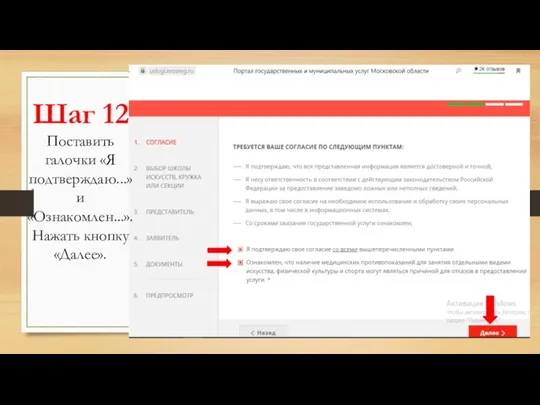
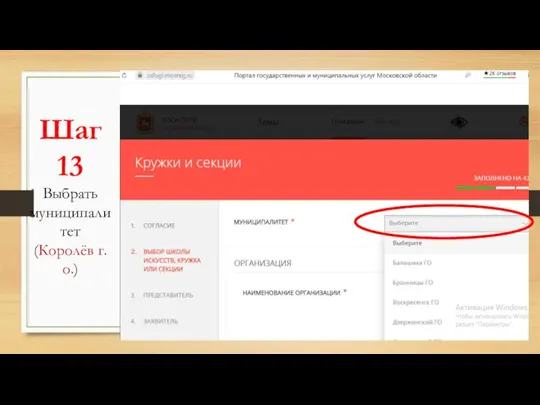
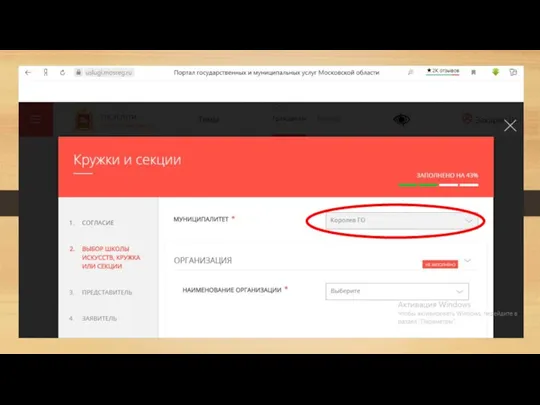
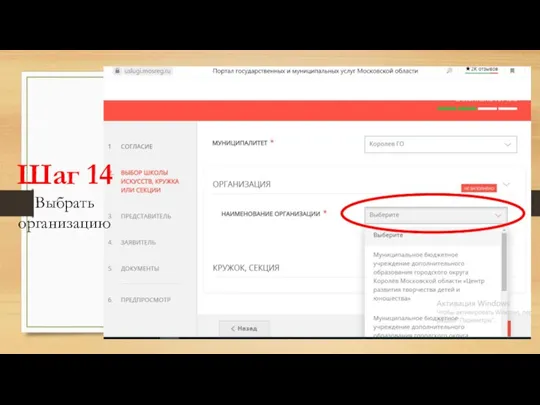
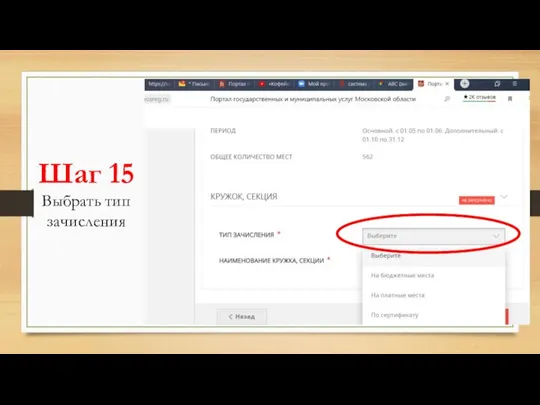
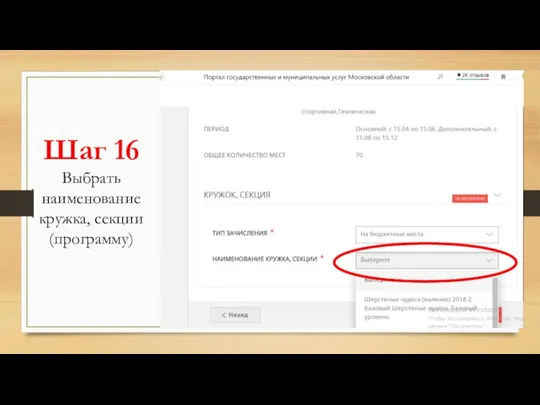
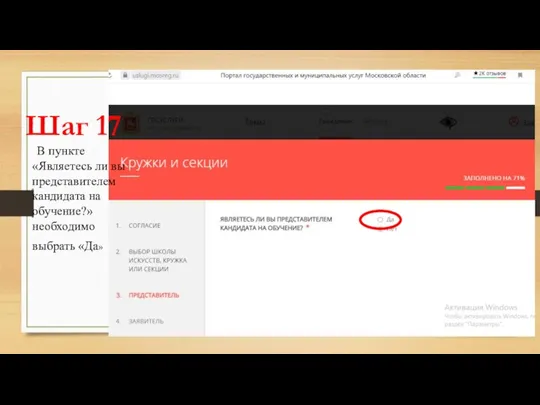
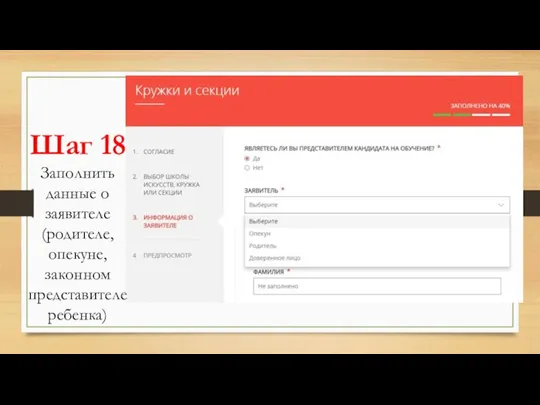
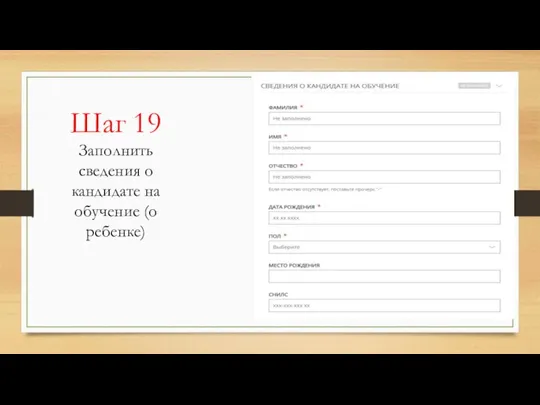

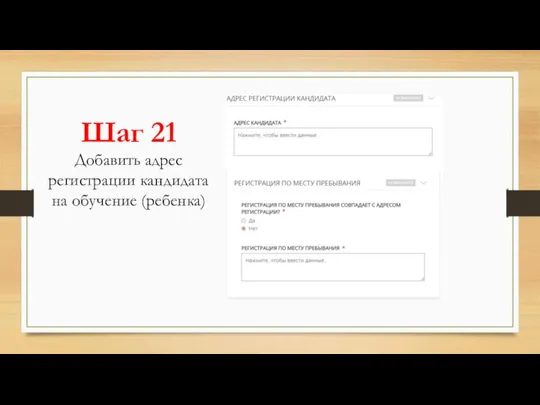
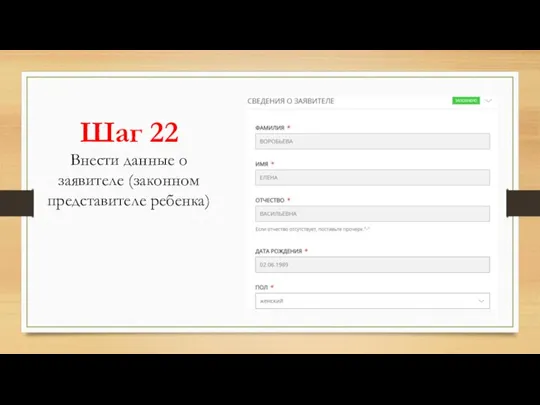

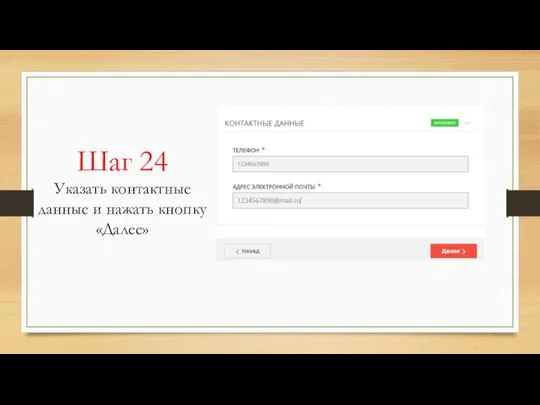
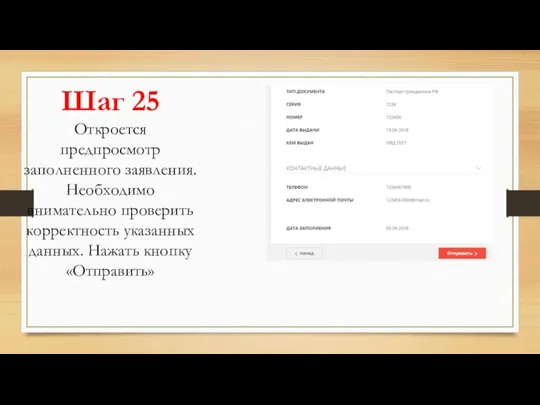
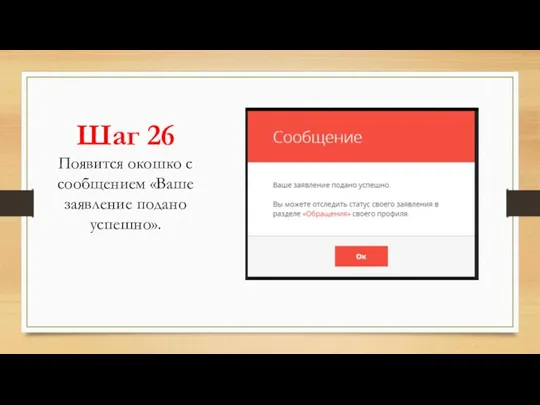


 Математика и философия
Математика и философия Тренажёр. Сложение и вычитание
Тренажёр. Сложение и вычитание Санкт Петербург
Санкт Петербург  Подготовка и проведение спортивных соревнований
Подготовка и проведение спортивных соревнований Аттестационная работа. Образовательная программа внеурочной деятельности по курсу Тайны Клио
Аттестационная работа. Образовательная программа внеурочной деятельности по курсу Тайны Клио Лагерь с дневным пребыванием детей
Лагерь с дневным пребыванием детей Материаловедение. Машиностроительные материалы
Материаловедение. Машиностроительные материалы Фотолаборатория
Фотолаборатория Презентация на тему Александр Куприн Слон
Презентация на тему Александр Куприн Слон 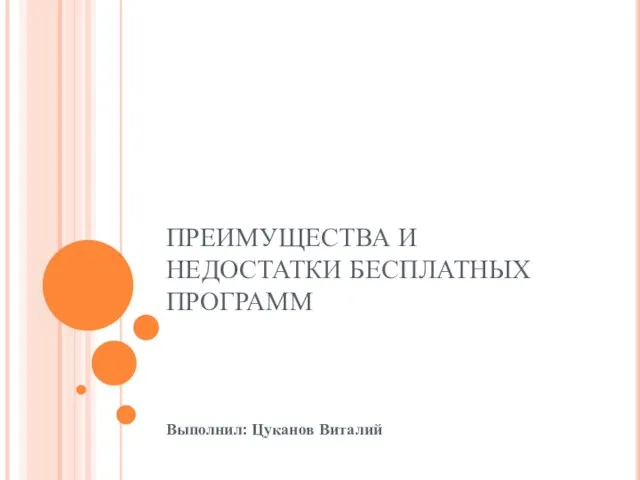 Преимущества и недостатки бесплатных программ
Преимущества и недостатки бесплатных программ Використання інтернетресурсів у діяльності ЗНВР
Використання інтернетресурсів у діяльності ЗНВР МАЛЫЙ КВАДРАТ
МАЛЫЙ КВАДРАТ Решение задач на нахождение неизвестного по двум разностям
Решение задач на нахождение неизвестного по двум разностям Курить – здоровью вредить!
Курить – здоровью вредить! Представления об объектах окружающего мира
Представления об объектах окружающего мира Моя Родина - Россия
Моя Родина - Россия День правовых знаний
День правовых знаний Право на свободу слова
Право на свободу слова Суицид как форма девиантного поведения подростков
Суицид как форма девиантного поведения подростков Инструкция по сигнализации железнодорожном транспорте РФ
Инструкция по сигнализации железнодорожном транспорте РФ В чем счастье?
В чем счастье? Правоотношения и правонарушения
Правоотношения и правонарушения В. кзал х. зяин м. к. роны п. льто уч. ник ч. ловек о о аа а е е.
В. кзал х. зяин м. к. роны п. льто уч. ник ч. ловек о о аа а е е. Смута в XVII в
Смута в XVII в Онлайн-дозор. Обезопасьте себя и своё имущество
Онлайн-дозор. Обезопасьте себя и своё имущество Духовные ценности человечества
Духовные ценности человечества Просвещенный абсолютизм в России
Просвещенный абсолютизм в России Русские пословицы и поговорки
Русские пословицы и поговорки